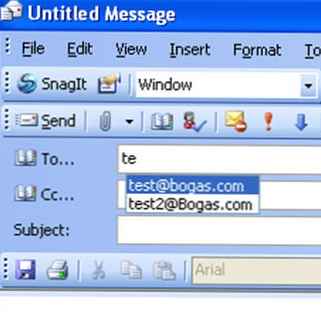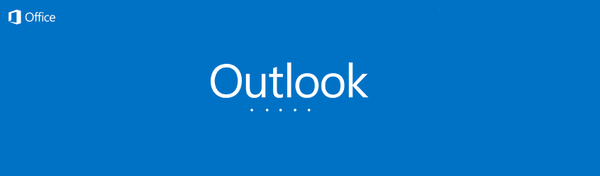Хмарний сервіс Outlook.com - безкоштовна хмарна версія поштової служби корпорації Microsoft. Служба Outlook.com надає електронну поштову скриньку для особистого користування і тісно інтегрована з хмарними сервісами Microsoft.
Ця нова хмарна поштова служба має кілька відмінностей від своїх конкурентів.
зміст:- Реєстрація в Outlook.com
- Налаштування Outlook.com
- Додавання контактів в Outlook.com
- Створення псевдоніма в Outlook.com
- Як підключити соціальні мережі
- Хмарне сховище OneDrive
- Хмарні додатки Office Online
- Безкоштовні дзвінки через Skype в Outlook.com
- висновки статті
Користувачі Outlook.com отримують безкоштовно практично необмежений розмір поштової скриньки, тому брак вільного місця, а значить і можлива втрата поштових повідомлень, користувачам цього сервісу не загрожує. Пошта Gmail, наприклад, безкоштовно виділяє своїм користувачам 10 ГБ дискового простору на своєму сервері.
Максимальний розмір вкладень в повідомлення в Outlook.com становить до 100 МБ, а при використанні хмарного сховища OneDrive (SkyDrive), розмір переміщуваного файлу зросте до 300 МБ (через веб-інтерфейс). У Gmail максимальний обсяг вкладень в повідомлення зараз становить 25 МБ.
Це гарна новина для любителів відео і фотографії, які відправляють свої файли по електронній пошті. Втім, як вкладення до листа можна відправляти і будь-які інші файли.
За заявами компанії Microsoft, не проводиться аналіз вмісту особистого листування і вкладень в листах, для використання отриманої інформації в рекламних цілях (камінь в город Google).
Інтерфейс поштової служби виконаний в сучасному стилі Modern UI (Metro), який залишає про себе приємне враження. У ньому швидко і зручно працювати.
Тепер переходимо до огляду Outlook.com.
Реєстрація в Outlook.com
Для реєстрації на сервісі вам потрібно перейти на сайт компанії login.live.com. Якщо у вас вже є обліковий запис Microsoft (Windows Live ID), то тоді вам слід заповнити відповідні поля, а потім натиснути на кнопку "Вхід".
Після цього відкриється головне вікно пошти Outlook.com. У користувачів Hotmail, SkyDrive, Xbox LIVE, Windows Live обліковий запис уже є.
Якщо у вас немає облікового запису Microsoft, то для отримання аккаунта потрібно натиснути на посилання "Зареєструватися".
У наступному вікні "Рахунок Майкрософт", вам потрібно буде ввести свої особисті дані для створення облікового запису Microsoft. Не обов'язково вводити справжні особисті дані, тут можна ввести такі дані, які будуть вам зручні при використанні створюваного електронної поштової скриньки.
Ви можете вибрати ім'я для своєї поштової скриньки на сервісі Outlook.com. Обліковий запис можна прив'язати до номера мобільного телефону для відновлення свого пароля або для отримання тимчасового пароля для одноразового входу в поштову службу, наприклад, з чужого комп'ютера.
Після заповнення всіх даних потрібно натиснути на кнопку "Приймаю".
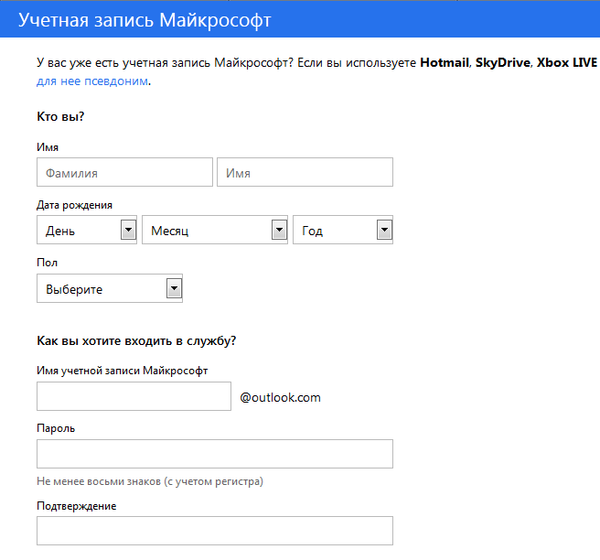
Після цього ви потрапляєте на сторінку сервісу Outlook.com, на якій потрібно натиснути на кнопку "Перейти до пошти".
Налаштування Outlook.com
Ось так виглядає головне вікно поштового сервісу Outlook.com. Корпорація Microsoft, останнім часом, проводить уніфікацію зовнішнього вигляду і стилю своїх додатків і сервісів.
Служби, додатки і сервіси тепер виконані в єдиному сучасному стилі, в оформленні використовується плитковий інтерфейс в метро стилі операційної системи Windows 8.
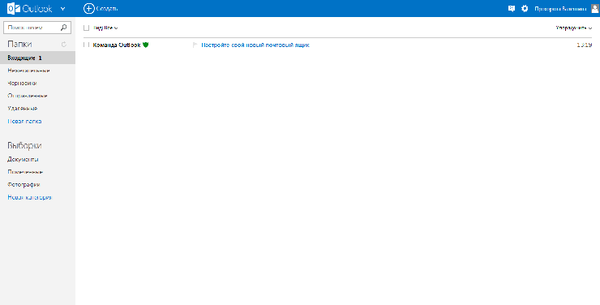
Якщо дані вашої пошти були перенесені в Outlook.com, то ви побачите свої папки і повідомлення, настройки та адресна книга будуть перенесені туди автоматично.
Для створення повідомлення потрібно натиснути на кнопку "Створити", розташовану на верхній панелі, в лівому верхньому кутку вікна сторінки поштового сервісу. Повідомлення буде відправлено з того поштової скриньки, з якого ви увійшли в Outlook.com.
Введений текст повідомлення, ви можете налаштувати на свій на свій розсуд за допомогою текстового редактора і використовуючи для цього команди кнопки "Параметри".
У Outlook.com з'явилася нова цікава можливість: редагувати повідомлення в форматі HTML. Листів можна привласнювати різну ступінь важливості.
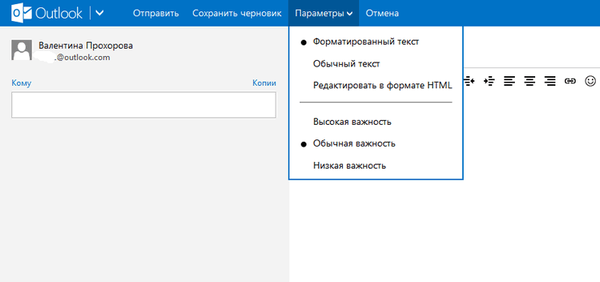
При роботі з повідомленням ви можете "Додати відправника до списку контактів", здійснювати з повідомленням ті чи інші дії.
Якщо на вашу поштову адресу часто приходить інформаційна розсилка, то Outlook.com розпізнає такі повідомлення і відправляє їх в папку "Небажані". Як надходити з такими повідомленнями ви повинні вирішити самі, натиснувши для цього по такому повідомленню правою кнопкою миші, і вибравши в контекстному меню конкретна дія.
Ви можете налаштувати колірне оформлення інтерфейсу Outlook.com за своїм вибором, якщо натиснути на значок "Параметри" (шестерня) і у спливаючому меню вибрати потрібний колір, з різних квітів, запропонованих сервісом.
Поштовий сервіс Outlook.com інтегрований з іншими додатками корпорації Microsoft. Після натискання на стрілку біля кнопки "Outlook", з'являється плиткова панель з плитками для входу в інші сервіси Майкрософт.
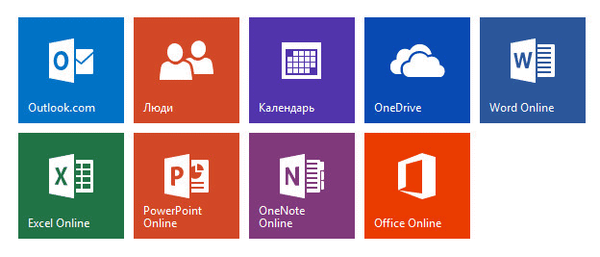
У Outlook.com ви можете відновлювати видалені повідомлення, навіть якщо ви очистили перед цим кошик.
Для більш детальної настройки Outlook.com, якщо вас не задовольняють настройки хмарного сервісу за замовчуванням, вам потрібно буде натиснути на значок "Параметри" (шестерня) => "Інші параметри пошти". На відкритій сторінці потрібно буде зробити необхідні настройки поштової служби.
Додавання контактів в Outlook.com
Якщо у вас є кілька поштових скриньок в різних поштових службах, то ви можете додати в Outlook.com ці поштові скриньки, щоб отримувати і відправляти повідомлення з інших поштових скриньок, використовуючи для цього Аутлук онлайн.
Для цього ви повинні натиснути на панелі на кнопку "Параметри" (шестерня). У спливаючому меню необхідно вибрати пункт "Інші параметри пошти".
На сторінці "Параметри" слід натиснути на кнопку "Ваші облікові записи електронної пошти". На сторінці "Ваші облікові записи електронної пошти" вам потрібно вибрати один із запропонованих пунктів: "Додати обліковий запис тільки для відправки" або "Додати обліковий запис для надсилання та отримання".
Після настройки нового облікового запису, додана обліковий запис буде доступна на правій бічній панелі в розділі "Папки". Тепер ви можете надсилати та отримувати повідомлення, використовуючи для цього різні електронні поштові скриньки через службу Outlook.com.
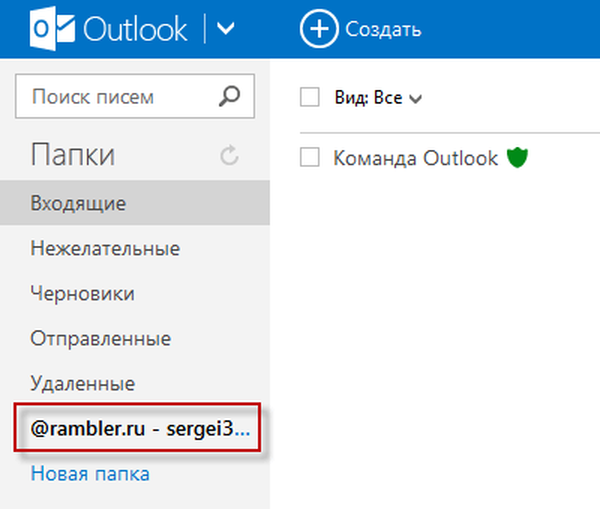
Також ви можете імпортувати пошту та параметри з Outlook Express, Пошти Windows або програми Windows Live Mail.
Надалі, компанія Microsoft має намір перевести всі свої поштові служби в сервіс Outlook.com, а підтримка старих служб буде припинена. Користувачі можуть продовжувати користуватися адресами зі старими закінченнями, але зараз є можливість вибрати "красивий або бажаний" адреса електронної пошти із закінченням @ outlook.com, поки є така можливість.
Ви можете отримати нову адресу електронної пошти з закінченням @ outlook.com зі своєї поштової служби @ hotmail.com або @ live.ru якщо в "Параметрах" виберіть пункт "перейти на Outlook".
Ви можете і далі використовувати електронні адреси з закінченнями @ hotmail.com, @ live.com або @ msn.com, а також перейменувати свій профіль, на адресу із закінченням @ outlook.com або додати псевдонім.
Створення псевдоніма в Outlook.com
Використання функції "Створення псевдоніма" дозволяє створювати декілька поштових скриньок з різними адресами в один обліковий запис Microsoft. Можливе створення до п'яти псевдонімів в один обліковий запис. Таким чином, разом з основним поштовою скринькою за все буде шість поштових скриньок.
Ви можете створювати також ще не обмежена кількість облікових записів Microsoft, а в них створювати ще інші псевдоніми.
Для створення псевдоніма необхідно на верхній панелі натиснути на кнопку "Параметри" (шестерня) => "Інші параметри пошти" => "Створення псевдоніма для Outlook". Після підтвердження імені та пароля, відбудеться вхід в обліковий запис Microsoft.
На сторінці "Рахунок Microsoft" потрібно вибрати адресу електронної пошти. На вибір даються адреси електронної пошти з закінченнями @ outlook.com, @ hotmail.com, @ live.ru. Далі слід натиснути на кнопку "Створити псевдонім".
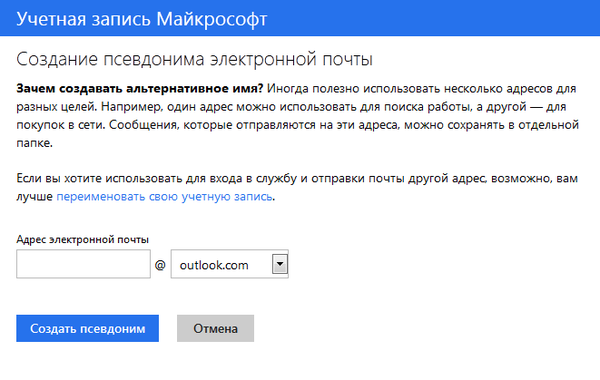
У спливаючому вікні "Налаштування альтернативного імені" буде потрібно активувати радіокнопку навпроти одного з пунктів: "В існуючу папку: Вхідні", або "Створення папки: з адресою псевдоніма".
При виборі пункту "Створення папки: з адресою псевдоніма" повідомлення будуть приходити в окрему папку, а при виборі пункту "В існуючу папку: Вхідні", повідомлення будуть приходити в загальну папку "Вхідні. Після вибору папки слід натиснути на кнопку" Готово ".
Після створення нового псевдоніма на вашу поштову скриньку прийде лист з підтвердженням, про те, що ваш псевдонім готовий, і ви можете його використовувати.
Вам також може бути цікаво:- OneDrive - підключення по протоколу WebDav
- Як перенести OneDrive на інший диск
- Microsoft OneDrive - сервіс для зберігання файлів
Використання псевдоніма зручно для листування з різними кореспондентами. В цьому випадку не доведеться використовувати різні поштові ящики в різних поштових службах. Вхідні повідомлення, відправлені за адресами створених вами псевдонімів, будуть приходити в ваш обліковий запис Outlook.com.
Для відправки повідомлення потрібно натиснути на кнопку "Створити" і поряд з ім'ям вашого профілю натиснути на стрілку і у спливаючому вікні вибрати адресу відправника листа (лист може бути відправлений від імені одного з псевдонімів).
Єдиний мінус - це те, що не можна поміняти ім'я відправника листа. Ви можете створити обліковий запис Microsoft, використовуючи для цього не своє справжнє ім'я, а вигадане.
Як підключити соціальні мережі
Outlook.com тісно інтегрований з соціальними мережами, підтримуються контакти соціальних мереж: Facebook, Google, Twitter, LinkedIn, Sina.
Для спілкування зі своїми друзями і знайомими безпосередньо через Outlook.com, вам потрібно буде додати свої контакти з цих соціальних мереж. Для цього потрібно клацнути покажчиком миші по стрілці близько кнопки "Outlook", а потім натиснути на плитку "Люди".
На сторінці "Люди" можна додати свої контакти з представлених соціальних мереж. Для додавання контактів необхідно натиснути на зображення соціальної мережі, а у спливаючому вікні натиснути на кнопку "Підключити". Після введення і підтвердження ваших реєстраційних даних, список ваших контактів буде імпортовано в поштовий сервіс Outlook.com.
Після додавання контактів із соціальних мереж, вхідні повідомлення з соціальних мереж можна буде додавати в створені для цього папки. Додані контакти можна редагувати, об'єднувати, групувати, видаляти.
Для створення нового контакту на сторінці "Люди" необхідно натиснути на кнопку "Створити". На наступній сторінці ви можете ввести дані вашого нового контакту вручну, заповнивши для цього відповідні поля, а потім натиснути на кнопку "Зберегти".
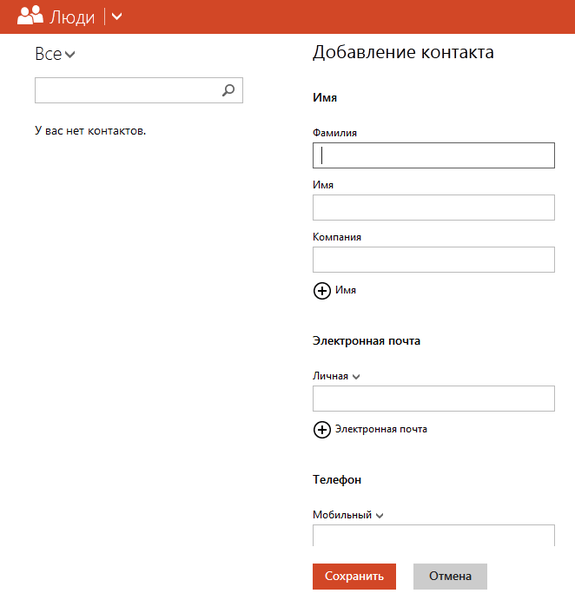
З вікна сервісу Outlook.com можна спілкуватися зі своїми друзями і знайомими в соціальних мережах. Після натискання праворуч на панелі на значок, у вигляді голови усміхненого чоловічка, відкриється бічна панель зі списком доступних варіантів з соціальної мережі Facebook, або з мережі MSN.
Для того, щоб почати розмову в чаті потрібно двічі натиснути на ім'я співрозмовника.
Для збереження історії отриманих і відправлених миттєвих повідомлень, вам буде потрібно натиснути на панелі на значок "Налаштування" (шестерня), а потім в контекстному меню вибрати пункт "Інші параметри пошти" => "Журнал повідомлень". На сторінці "Журнал повідомлень" слід активувати пункт "Зберігати миттєві повідомлення".
Хмарне сховище OneDrive
Після натискання на плитку "OneDrive", відкриється вікно хмарного файлового інтернет-сховища OneDrive (раніше - SkyDrive). У цьому хмарному сховище безкоштовно надається для зберігання файлів, обсяг загальним розміром в 5 ГБ.
З вікна сторінки сервісу OneDrive ви можете завантажити додаток OneDrive для установки на ваш комп'ютер. Між комп'ютером, або іншим пристроєм, і хмарним сховищем, через веб-інтерфейс можна буде переміщати файли.
З вікна сховища OneDrive після натискання на кнопку "Створити", можна перейти до використання хмарного офісного додатка Office Online. При використанні цього додатка можна безпосередньо у вікні браузера створювати, відкривати, редагувати і зберігати документи Microsoft Office: документи Word, таблиці Excel, презентації PowerPoin, записи OneNote.
Більш докладно про використання хмарного файлового сховища OneDrive можна прочитати в цій статті.

Хмарні додатки Office Online
Відкривати отримані офісні документи можна відразу у вікні поштової служби, отримавши повідомлення з вкладеним в нього документом.
Після відкриття отриманого листа, потрібно натиснути на посилання "Показати вміст". Далі необхідно натиснути на напис "Дивитися в Інтернеті" на мініатюрі отриманого документа.
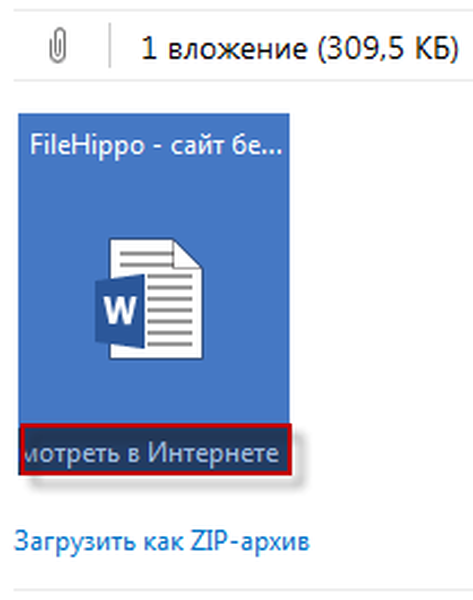
Після цього документ відкриється в службі Office Online. Якщо ви хочете змінити відкритий документ, то для цього буде потрібно натиснути на кнопку "Змінити".
Документ буде переміщений в інтернет-сховище OneDrive, де він буде відкритий в хмарному текстовому редакторі Word Online.
В онлайн версії текстового редактора Word, ви можете попрацювати з відкритим документом з цього комп'ютера, а потім продовжити подальшу роботу над цим документом, з іншого комп'ютера або мобільного пристрою, якщо на мобільному пристрої встановлено додаток для роботи з сервісом OneDrive.

Для збереження отриманого документа на комп'ютер потрібно натиснути на посилання "Завантажити як ZIP-архів".
Безкоштовні дзвінки через Skype в Outlook.com
інтегрувала в поштовий сервіс Outlook.com веб-версію програми Skype online. Після додавання облікового запису Skype, користувачі можуть здійснювати безкоштовні відеодзвінки безпосередньо з вікна поштового сервісу Outlook.com, що не запускаючи для цього саму програму, а використовуючи веб-інтерфейс поштової служби.
висновки статті
Outlook.com - хмарний поштовий сервіс Майкрософт, що володіє цікавими широкими функціональними можливостями. Хмарна пошта Outlook буде хорошим вибором для користувача.
Схожі публікації:- Зберігаємо файли на Яндекс.Діск
- Google Drive (Google Диск) - хмарне сховище файлів
- Яндекс.Діск тепер до 20 ГБ безкоштовно!
- Пошук картинок по зображенню - 3 сервісу
- 5 сервісів для скорочення посилань